Google Sheets : comment insérer proprement une image
Voici comment insérer proprement une image dans une feuille de calcul Google.
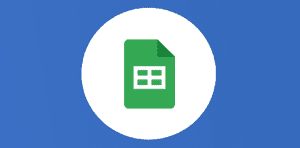
Google Sheets : comment insérer proprement une image

Tout d’abord sélectionnez une image en ligne (Google Photos est votre ami pour stocker votre image dans le cloud).
Ensuite, utilisez la fameuse fonction =image qui permet tout simplement d’insérer une image dans une cellule. Au niveau de la syntaxe, IMAGE(url, [mode], [hauteur], [largeur]), le mode 2 permet d’étirer ou comprimer l’image pour l’ajuster à la cellule, en ignorant les proportions. Pensez ensuite à fusionner les cellules et le tour est joué.
Et voici la démonstration (réalisée avec LICECAP) :
Besoin de découvrir tous les articles sur Google Sheets ? Pensez aussi à vous abonner à la newsletter hebdomadaire.
Veuillez créer un compte pour lire la suite de cette ressource
L’accès à cette ressource se fait gratuitement en créant un compte Numerifan. Les abonnements payants donnent également accès aux cours gratuits.

Cet article est réservé aux abonnés. Pourquoi ?
Fournir tout ce contenu nous demande beaucoup de temps, des ressources et une veille permanente. Accédez à ce contenu en rejoignant notre super communauté, pour tous nous remercier 💪
Besoin d'un peu plus d'aide sur Sheets ?
Des formateurs sont disponibles toute l'année pour vous accompagner et optimiser votre utilisation de Sheets, que ce soit pour votre entreprise ou pour vos besoins personnels !
Découvrir nos formations Sheets
- Articles connexes
- Plus de l'auteur

 Sheets
Sheets  Agenda
Agenda  Forms
Forms  Apps Script
Apps Script  Gmail
Gmail  Chat
Chat  Meet
Meet  Contacts
Contacts  Chrome
Chrome  Sites
Sites  Looker Studio
Looker Studio  Slides
Slides  Docs
Docs  Drive
Drive  AppSheet
AppSheet  Admin Workspace
Admin Workspace 
 Android
Android  Chromebook
Chromebook  Equipements Google
Equipements Google  Google Cloud Platform
Google Cloud Platform  Google Photos
Google Photos  Maps
Maps  Youtube
Youtube 
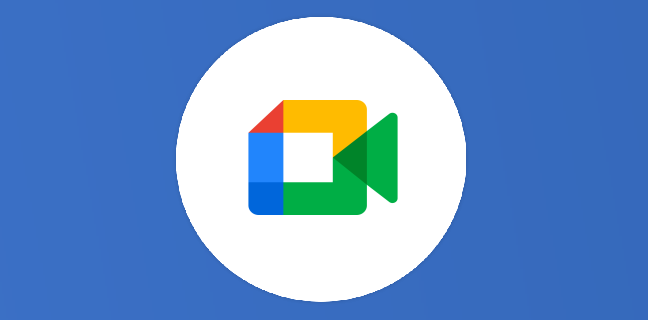
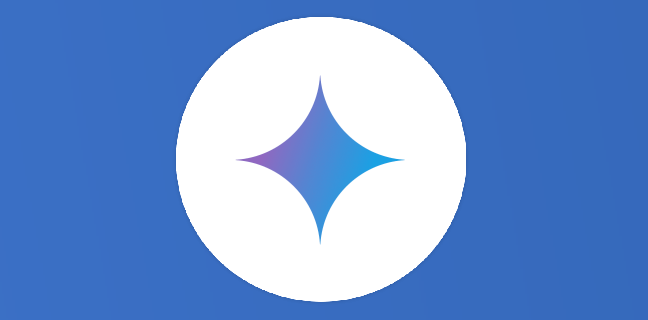
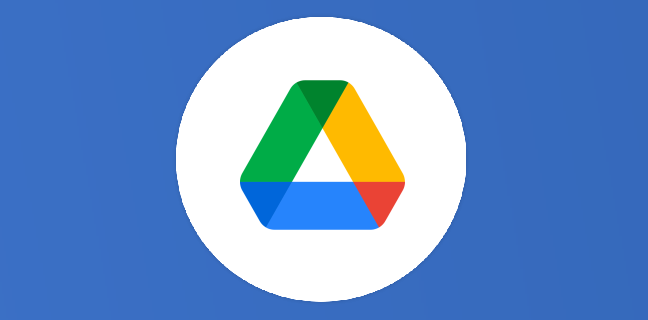
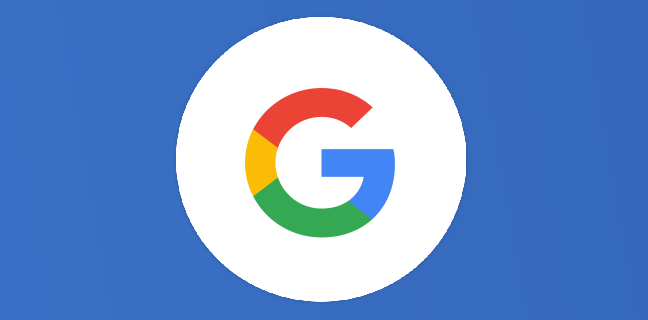
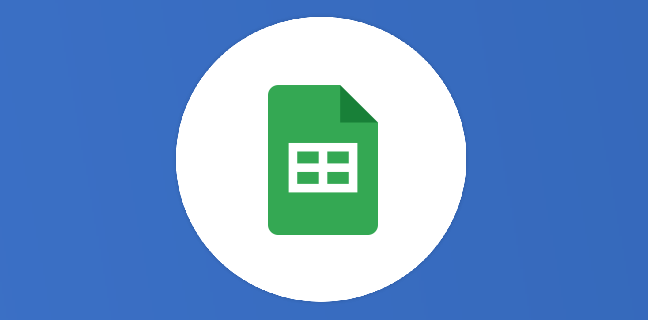
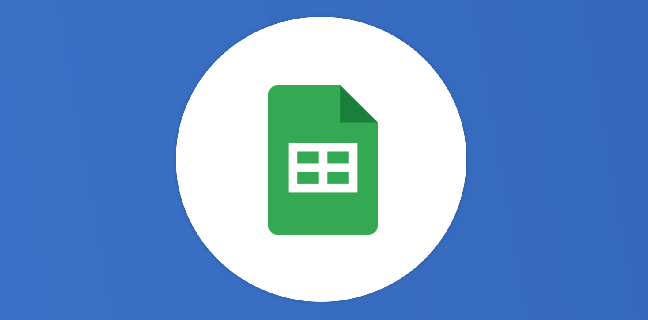












[…] Lire la suite ici… […]
[…] Nous avons déjà vu dans cet article la fonction =image dans Google Sheets. […]
Bonjour
Est-il possible rajouter un lien à l’image dans la fonction » image intégrée à une cellule » ?